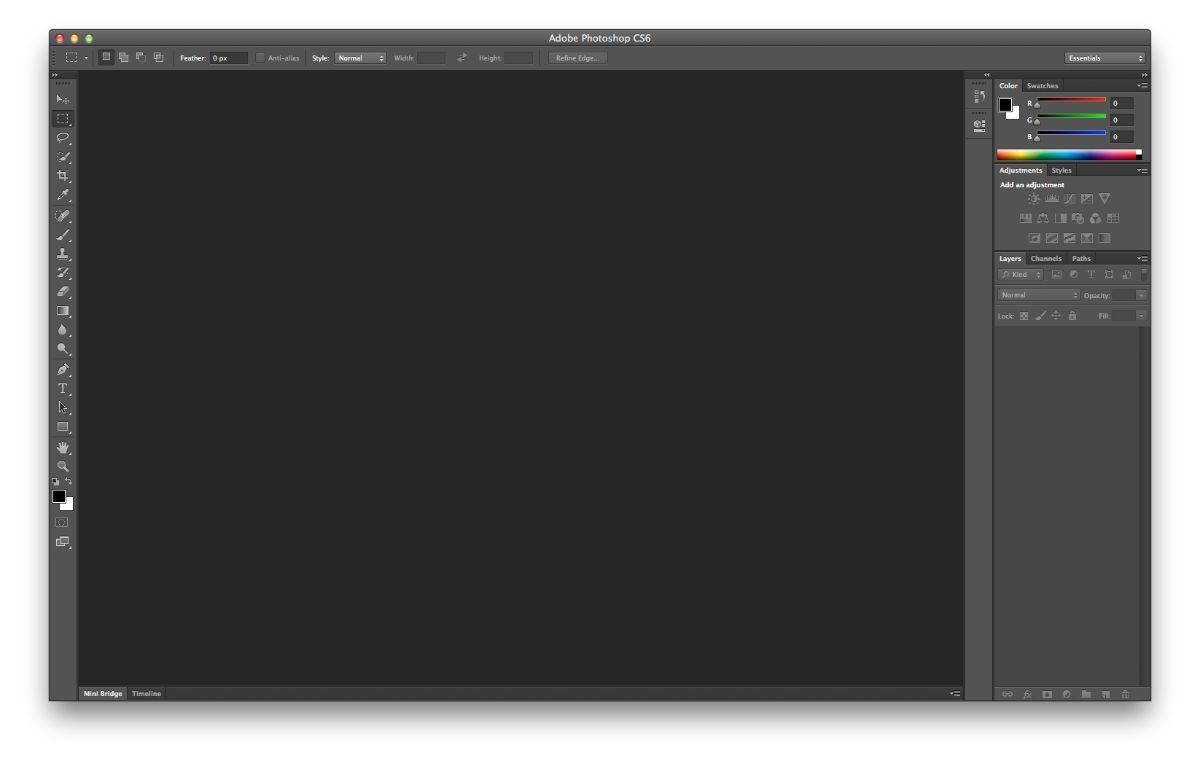
क्या आप जानते हैं कि फोटोशॉप में ड्रॉप शैडो का उपयोग कैसे किया जाता है? यह उन उपकरणों में से एक है जो कम से कम ज्ञात हैं और दरअसल, यह वही है जो आपको सबसे अधिक संभावनाएं दे सकता है।. लेकिन इसका इस्तेमाल कैसे करें?
आगे हम आपको यह जानने में मदद करने जा रहे हैं कि फोटोशॉप में ड्रॉप शैडो का उपयोग किस लिए किया जाता है, इसे कैसे लागू किया जाए और आपको क्या परिणाम मिल सकते हैं। इसका लाभ उठाएं?
फोटोशॉप में ड्रॉप शैडो क्या है

सबसे पहले, आपको यह समझने की जरूरत है कि हम फोटोशॉप में ड्रॉप शैडो के बारे में क्या बात कर रहे हैं। यह टूल टेक्स्ट पर लागू होता है, हालांकि इसका मतलब यह नहीं है कि आप इसे छवियों के साथ नहीं कर सकते। हालाँकि, यह सामान्य नहीं है। और यह क्या करता है? यह मूल रूप से पाठ को कुछ स्थिरता और गहराई देता है. लेकिन यह इसे और अधिक बाहर खड़े होने की अनुमति देता है।
यह लागू करने के लिए सबसे आसान फ़िल्टरों में से एक है और आप इसे कभी-कभी देख सकते हैं।
आप इसका क्या उपयोग करते हैं
समानांतर छाया आपको किसी ऐसी चीज़ को गहराई देने की अनुमति देता है जो 2D . में हैयानी यह वास्तविक नहीं दिखता है। अब, छाया के साथ जो किया जाता है वह एक नया परिप्रेक्ष्य जोड़ना है जो कि जिस वस्तु को प्रोजेक्ट करता है उसे अधिक यथार्थवादी, गहरा और हड़ताली दिखता है।
ग्रंथों में, अक्सर उन्हें उजागर करने के लिए प्रयोग किया जाता है लेकिन यह भी ताकि उन्हें पृष्ठभूमि से अलग किया जा सके. यानी अगर आप ढेर सारी इमेज और रंगों वाला बैकग्राउंड लगाते हैं, तो यह सामान्य है कि जब आप कुछ लिखते हैं, तो कुछ हिस्से ऐसे होते हैं जो दिखाई नहीं देते। इससे बचने के लिए, छाया अक्षरों को अधिक स्पष्ट रूप से देखने में मदद कर सकती है। वास्तव में, वे थोड़े नीरस दिखेंगे (काली छाया के कारण, जिसे आप वैसे भी रंग बदल सकते हैं), लेकिन यह वास्तव में उन्हें बेहतर पढ़ने की अनुमति देता है।
आइए एक उदाहरण लेते हैं। एक नीयन पीले रंग की पृष्ठभूमि की कल्पना करें। और आपने एक शब्द रखा। सफेद घर। सामान्य बात यह है कि आप इसे पढ़ सकते हैं लेकिन "चमकदार" पृष्ठभूमि के कारण यह आपके लिए कठिन है। अब यदि आप फोटोशॉप में ड्रॉप शैडो का उपयोग करते हैं, तो आप उस पीले रंग को थोड़ा और उसी समय सफेद अक्षर को म्यूट कर देंगे। परिणाम? कि आप अपनी आंखों पर जरा भी दबाव डाले बिना इसे तेजी से पढ़ सकेंगे और आसानी से समझ सकेंगे।
जाहिर है, यह न केवल पृष्ठभूमि या मजबूत रंगों के खिलाफ शब्दों को तेज करने का काम करता है, बल्कि इस छाया को ले जाने वाले अक्षरों और/या छवियों को भी परिप्रेक्ष्य देता है.
लेकिन इसका इस्तेमाल कैसे करें? हम आपको नीचे समझाते हैं।
फोटोशॉप में ड्रॉप शैडो का उपयोग कैसे करें
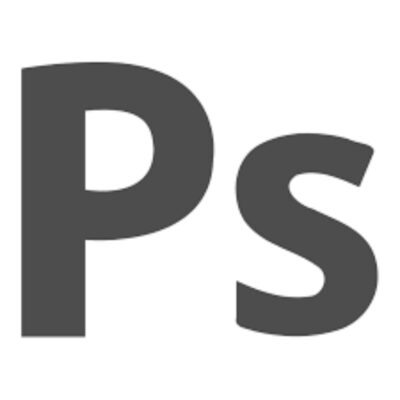
फोटोशॉप में ड्रॉप शैडो का इस्तेमाल करना बहुत आसान है। इतना कि कुछ ही चरणों में आप इसे लागू कर पाएंगे। कैसे?
पहली चीज जो हम करने जा रहे हैं वह है एक नया दस्तावेज़ प्राप्त करें। पर, एक लाल पृष्ठभूमि रखो, और टेक्स्ट टूल के साथ एक शब्द लिखें जो थोड़ा लंबा हो. अब, उस परत का चयन करने के बाद, आपको लेयर्स सेक्शन में जाना होगा (जो संपादक भाग में छोटा दिखाई देगा। यहाँ आपको करना है fx . दबाएं, जो आप उस पैनल के नीचे पाते हैं।
एफएक्स क्या करता है? यह एक मेनू लाएगा और इसमें आपको ब्लेंडिंग, बेवल और एम्बॉस, स्ट्रोक, इनर शैडो, इनर ग्लो, साटन, कलर ओवरले, ग्रेडिएंट ... और के विकल्प मिलेंगे। हर चीज के अंत में समानांतर छाया निकलेगी. वहां क्लिक करें।
यह आपको एक नए टैब पर ले जाएगा जहां आप जो खोज रहे हैं उसके लिए कस्टम ड्रॉप शैडो बनाने के लिए आपके पास अलग-अलग विकल्प होंगे। तुम्हें क्या मिलता है?
सम्मिश्रण मोड
इस बॉक्स में आप यह चुनने में सक्षम होंगे कि आपकी छाया उन अक्षरों के साथ कैसे संयुक्त होगी. डिफ़ॉल्ट रूप से आप गुणा करते हैं लेकिन यदि आप थोड़े उत्सुक हैं और अन्य विकल्पों को देखें तो आप पाएंगे कि छाया बदल जाती है।
यहां आपको समीक्षा करनी होगी कि आप किस प्रकार का फ्यूजन चाहते हैं। लेकिन, साथ ही, छाया का रंग, जो उसके आगे दिखाई देने वाला आयत है। आप इसे अपनी पसंद का कोई भी रंग लगा सकते हैं, यह काला होना जरूरी नहीं है।
धुँधलापन
अस्पष्टता आपको यह अनुकूलित करने की अनुमति देता है कि छाया कैसी दिखेगी, चाहे तेज या पारदर्शी रूप से। यदि आप 0% या समान चुनते हैं, तो यह पारदर्शी होगा, जबकि यदि मान 100 के करीब हैं, तो यह अपारदर्शी होगा।
आप 0 से 100 तक का मान चुन सकते हैं।
कोण
इस विकल्प में आपके पास छाया को 170 और -170º . के बीच जाने वाले कोण पर रखने का अवसर है. इस मामले में, आपके पास "वैश्विक प्रकाश का उपयोग करें" की जांच करने का विकल्प भी है। आप क्या कर रहे हो? यह फोटोशॉप को आदेश देता है ताकि उस छाया का प्राकृतिक प्रक्षेपण हो सके। बेशक, यह विकल्प पूरे दस्तावेज़ पर लागू होता है, किसी एक हिस्से पर नहीं, यही वजह है कि कई लोग इसे इंगित नहीं करना पसंद करते हैं और छाया को मैन्युअल रूप से तब तक स्थानांतरित करने में सक्षम होते हैं जब तक कि उन्हें सही बिंदु नहीं मिल जाता।
दूरी

दूरी हम शब्दों की उस छाया को कितनी दूर या करीब चाहते हैं, इसका संबंध है या हमारे पास जो वस्तु है। आप इसे 0 और 30000 पिक्सल के बीच के ब्रैकेट में रख सकते हैं
विस्तार
इस मामले में, विस्तार यह दर्शाता है कि छाया कितनी देर तक मापेगी, अर्थात, यदि आप चाहते हैं कि यह पूरी वस्तु पर फैल जाए या आप इसे केवल कम ध्यान देने योग्य बनाना चाहते हैं।
आकार
इस समूह में अंतिम कारक आकार है और यहां, 0 और 255 के बीच, आप यह निर्धारित कर सकते हैं कि आप अपनी छाया को कितना बड़ा बनाना चाहते हैं।
गुणवत्ता
इस ड्रॉप शैडो टैब पर अंतिम ब्लॉक गुणवत्ता वाला है। इसमें आप निम्नलिखित पा सकेंगे:
- contorno. यह छाया की अस्पष्टता से ही संबंधित है। डिफ़ॉल्ट रूप से, आप एक वर्ग का एक चिह्न देखेंगे जो दो भागों में तिरछा विभाजित है। लेकिन अगर आप उस पर क्लिक करते हैं तो आप देखेंगे कि आपको और विकल्प मिलेंगे। जैसे ही आप इन्हें बदलते हैं, आप देखेंगे कि छाया थोड़ा बदल जाती है। लक्ष्य आपके लिए वह है जो आप प्राप्त करना चाहते हैं उसके अनुरूप है।
- शोर. आपको शोर को "फैलाव" के रूप में समझना चाहिए। जितना अधिक आप इसे लगाएंगे, यह उतना ही बिखरा हुआ दिखेगा। आप इसे 0 और 100 के बीच की रेंज में रख सकते हैं।
जैसा कि आप देखेंगे, अंत में एक वाक्य स्थापित होता है जो कहता है: "परत ड्रॉप शैडो को कवर करती है"। डिफ़ॉल्ट रूप से इसे चुना जाएगा, लेकिन अगर हम इसे हटा दें तो क्या होगा? कोशिश करो और देखो।
आपके द्वारा पहले बताए गए प्रत्येक मान को आपने कैसे रखा है, इस पर निर्भर करते हुए, फ़ोटोशॉप में आपकी ड्रॉप शैडो बदल जाएगी और एक या दूसरे तरीके से होगी। यह काम और हासिल किए जाने वाले उद्देश्य पर निर्भर करेगा। लेकिन अगर आप इस टैब में महारत हासिल कर लेते हैं तो आपको कला की सच्ची कृतियों को बनाने में कोई समस्या नहीं होगी।
क्या आपके पास फ़ोटोशॉप में ड्रॉप शैडो का उपयोग करने के बारे में प्रश्न हैं? फिर हमें बताएं और हम आपकी मदद करने की कोशिश करेंगे।